はじめに
IT部門にとって、ユーザーからMicrosoft Authenticatorについての問い合わせが来るのは、はっきり言って鬱陶しいものです。同じようなエラーが起きていたり、なにかうまくいかないことがあったとしても、ユーザーが使っているスマホのOSや機種によって原因や対応の方法が異なるからです。
個人的に嫌なのは、「アカウント登録がうまくいかない」というもの。BYOD端末でMicrosoft Authenticatorを使うケースが特に最悪です。
この記事では、Microsoft Authenticatorのアカウント登録がうまくいかない!という問い合わせが来た時に何を確認すればいいのかを紹介します。
なぜユーザー登録はうまくいかないのか

ざっくり言うと、「人によって異なる」。会社の端末をMicrosoft Intuneで管理できており、「アカウント登録ができない」と問い合わせをしてくるのが数人ならば、原因はテナント側ではなく端末かユーザーアカウント側にあります。
しかし、「アカウント登録ができない」状況を解決できるのは管理者だけです。状況を見極め、適切なサポートをする必要があります
……でも、日々の業務に追われて時間がない中で、1人のサポートに時間をかけるのは億劫ですよね。
Microsoft Authenticatorでアカウント登録ができない時のチェックポイント
多要素認証の設定
- 「アカウント登録の手順を進めていたら、画面に2桁の数字が表示されたけど、何も起こらない」
- 「なぜかわからないが、登録したアカウントが急に使えなくなった」
という時は、多要素認証の設定をリセットすればなんとかなります。手順は以下の通り。
- Microsoft 365管理センターへアクセスし、「ユーザー」→「アクティブなユーザー」→「多要素認証」をクリックする。
- 多要素認証をリセットするユーザーをクリック→「ユーザー設定の管理」→「選択したユーザーについて連絡方法の再指定を必須にする」にチェックを入れて「保存」をクリックする。
これでアカウントの多要素認証をリセットできました。アカウント登録に関するトラブルは大抵これで解決できます。
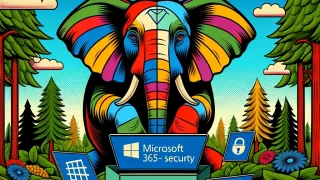









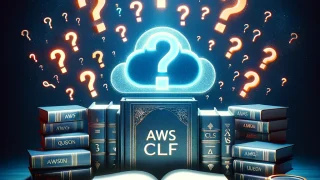









コメント